雨林木风装机版u盘强力清理无用文件教程?
时间:2020-01-19
来源:雨林木风系统
作者:佚名
雨林木风装机版u盘强力清理无用文件教程?
有些病毒文件通过普通的删除操作是无法清理干净的,往往会提示“文件不能被删除”。对于这样的顽固文件,怎样才能“永绝后患”呢?雨林木风小编今天教大家用暴力删除文件器清理无用文件。
首先,制作将u盘制成雨林木风u盘启动盘,具体办法可参考“雨林木风v9.1装机版制作启动u盘图文教程”。
1、将雨林木风u盘启动盘插入电脑UsB接口,然后重启电脑,出现开机画面后按快捷键进入雨林木风主菜单页面,将光标移至“【02】运行雨林木风win8pE防蓝屏版(新电脑)”选项,按回车键确认,如下图所示:

2、在pe系统桌面上,点击windows图标,接着在开始菜单中运行“文件工具--文件暴力删除”,如下图所示:
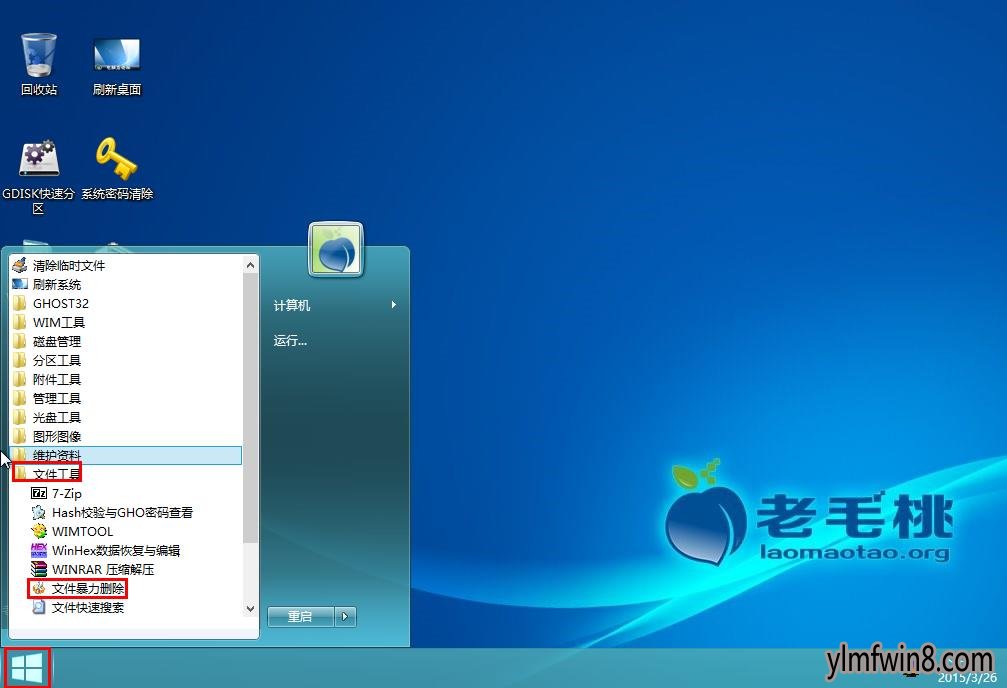
3、打开暴力文件删除器界面后,点击“添加文件”按钮,如下图所示:
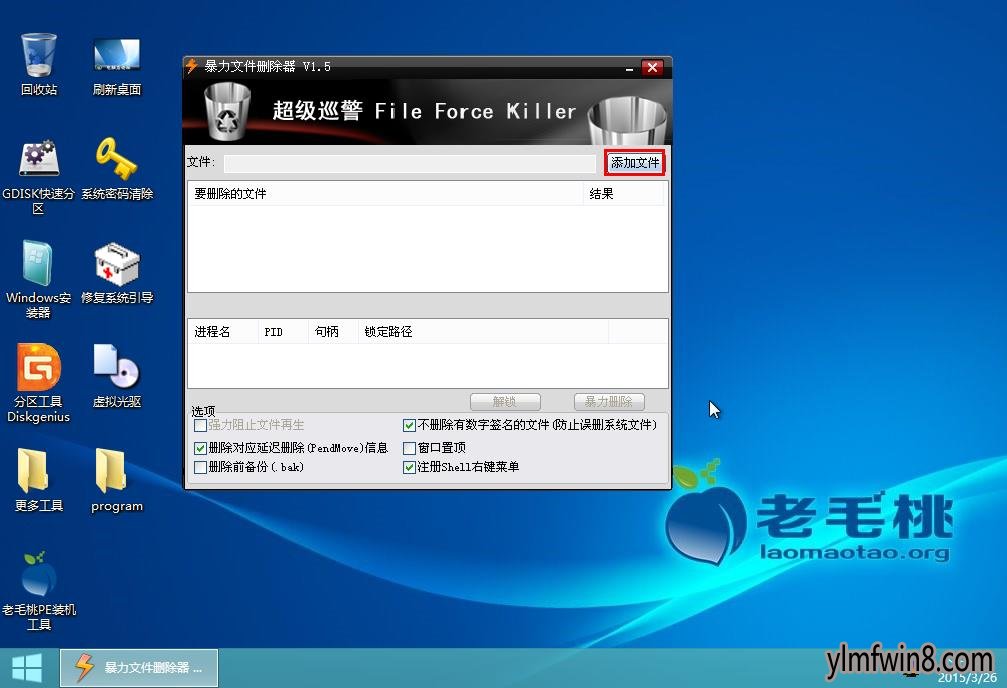
4、随后进入到需要删除文件所在的路径下,选中目标,并点击“打开”即可,如下图所示:
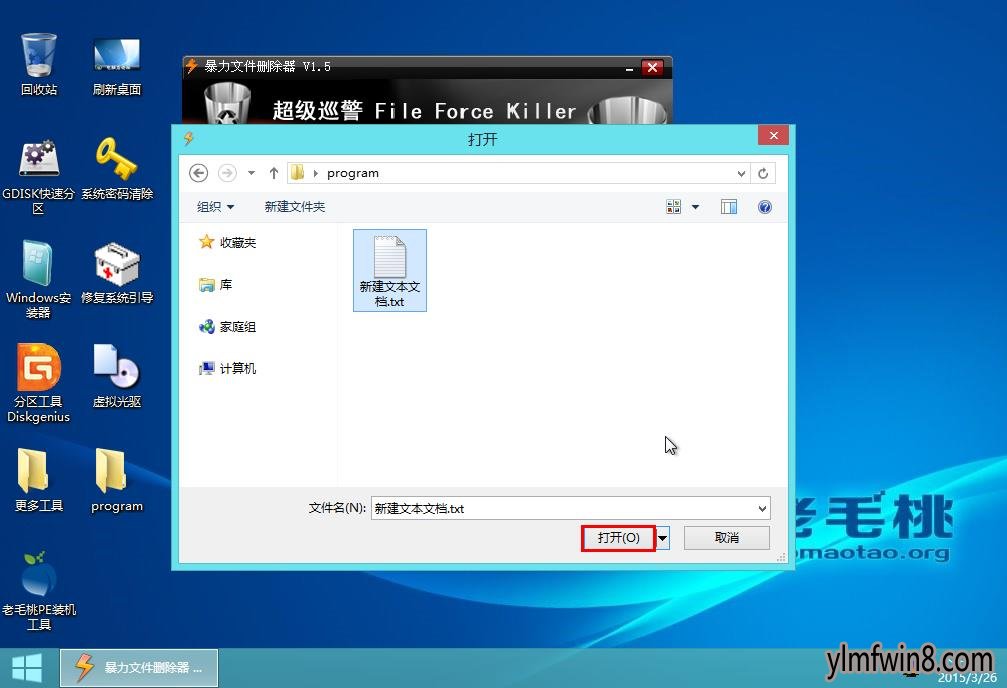
5、添加完目标文件后,可以勾选界面下方的选项操作,然后点击“暴力删除”即可清理,如下图所示:
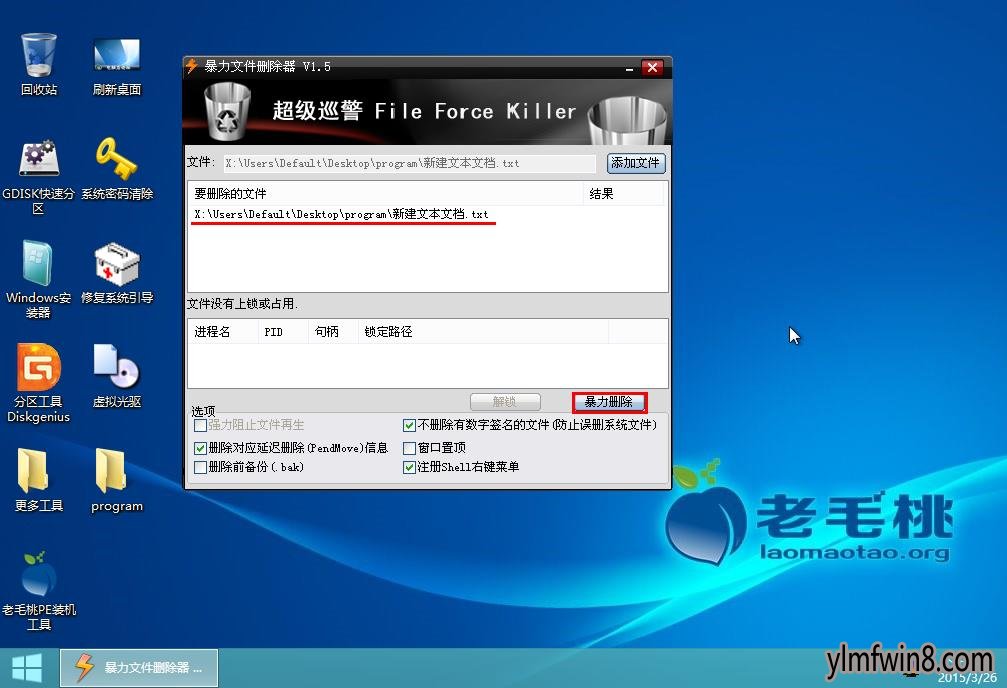
以上便是雨林木风小编要跟大家分享的全部内容,希望通过今天的学习,大家掌握了雨林木风装机版u盘强力清理无用文件的办法。
相关文章
更多+-
04/18
-
11/30
-
07/06
-
02/11
-
08/15
手游排行榜
- 最新排行
- 最热排行
- 评分最高
-
动作冒险 大小:322.65 MB
-
角色扮演 大小:182.03 MB
-
动作冒险 大小:327.57 MB
-
角色扮演 大小:77.48 MB
-
卡牌策略 大小:260.8 MB
-
模拟经营 大小:60.31 MB
-
模拟经营 大小:1.08 GB
-
角色扮演 大小:173 MB




































